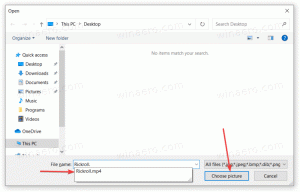Вимкніть використання першої літери великої літери в Windows 10
Windows 10 містить сенсорну клавіатуру для комп’ютерів і планшетів із сенсорним екраном. Коли ви торкаєтеся будь-якого текстового поля на планшеті, на екрані з’являється сенсорна клавіатура. За замовчуванням сенсорна клавіатура пише першу літеру кожного речення з великої. Якщо вас не влаштовує ця функція, ось як її вимкнути.
Якщо ви є власником сенсорного екрана, то Windows 10 покаже вам розширені параметри сенсорної клавіатури в Налаштування -> Пристрої -> Введення.
Щоб сенсорна клавіатура не писала першу літеру кожного речення у Windows 10, вимкніть цей параметр Напишіть першу літеру кожного речення з великої під Сенсорна клавіатура праворуч (див. скріншот вище).
Тепер відкрийте сенсорну клавіатуру та введіть щось. Першу літеру не писатиме з великої.
Цю функцію можна відключити за допомогою налаштування. Це може бути корисно, якщо ваш пристрій не має сенсорного екрана.
Щоб вимкнути велику літеру першої літери на сенсорній клавіатурі У Windows 10 з налаштуванням, виконайте наступне.
Якщо у вас немає сенсорного екрана, то Windows 10 приховає всі додаткові налаштування сенсорної клавіатури:
Таким чином, ви не можете використовувати програму Налаштування, щоб вимкнути використання першої літери на сенсорній клавіатурі без сенсорного екрана. Єдиний спосіб для вас - змінити реєстр.
- Відкрийте редактор реєстру (подивіться як).
- Перейдіть до наступного ключа:
HKEY_CURRENT_USER\SOFTWARE\Microsoft\TabletTip\1.7
Порада: можна отримати доступ до будь-якого потрібного ключа реєстру одним клацанням миші. Якщо цього ключа немає, просто створіть його.
- На правій панелі ви повинні створити Увімкнути AutoShiftEngage значення. Це 32-розрядне значення DWORD відповідає за функція великої літери сенсорної клавіатури. Встановіть значення 0, щоб вимкнути функцію. Примітка: навіть якщо ви працюєте 64-розрядна версія Windows 10, вам потрібно використовувати 32-розрядний тип значення DWORD.
- Дані значення 1 дозволять увімкнути функцію. Примітка. Це поведінка за замовчуванням.
- Вийти з аккаунта із сеансу користувача Windows 10 і знову ввійдіть.
Щоб заощадити свій час, ви можете завантажити готові до використання файли реєстру.
Завантажте файли реєстру
Налаштування скасування включено.